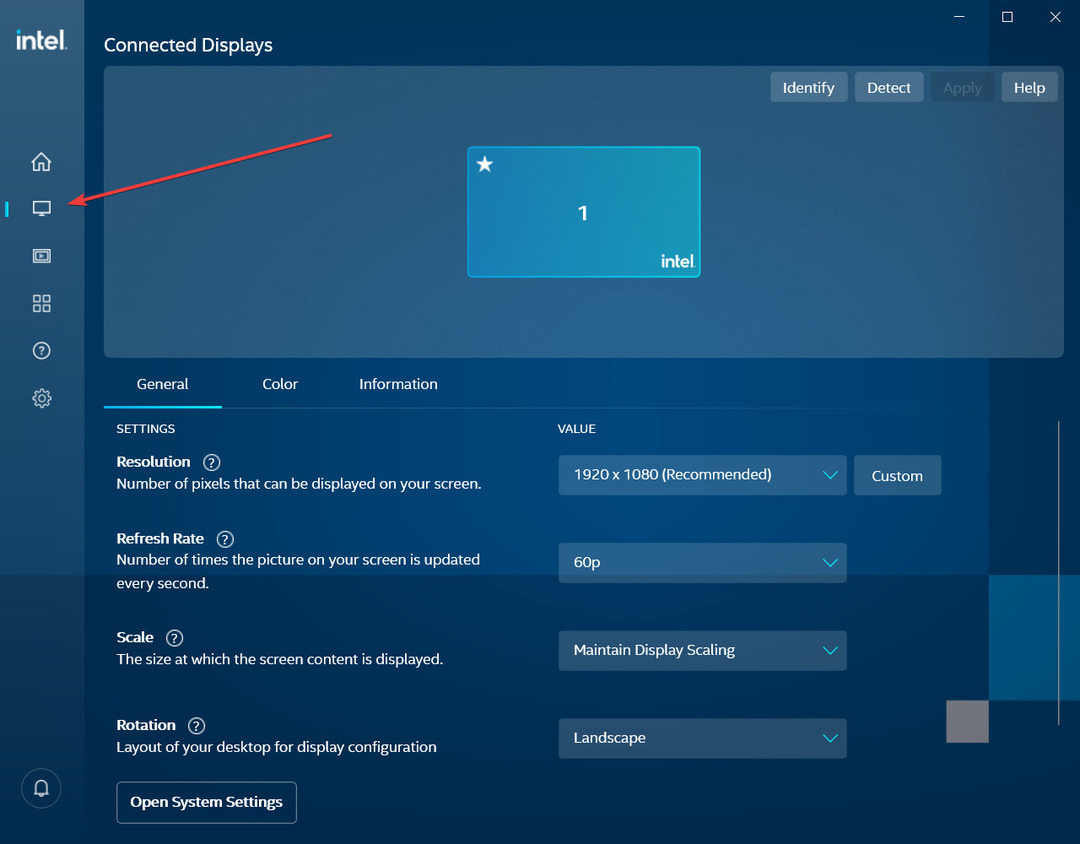Tento software udrží vaše ovladače v chodu, a tak vás ochrání před běžnými chybami počítače a selháním hardwaru. Zkontrolujte všechny své ovladače nyní ve 3 snadných krocích:
- Stáhněte si DriverFix (ověřený soubor ke stažení).
- Klepněte na Začni skenovat najít všechny problematické ovladače.
- Klepněte na Aktualizujte ovladače získat nové verze a zabránit poruchám systému.
- DriverFix byl stažen uživatelem 0 čtenáři tento měsíc.
Všechny notebooky s Windows jsou dodávány s klávesovými zkratkami pro zvýšení a snížit jas displeje. Pokud to nefunguje, můžete použít posuvník jasu na hlavním panelu ve Windows 7 nebo ovládací tlačítko Jas v centru akcí ve Windows 10. Klávesová zkratka pro jas a také posuvník někdy přestanou fungovat a ponechají vysoký jas vašeho notebooku, jak je uvedeno v Komunitní fóra Microsoftu.
Od té doby, co jsem upgradoval na Windows 10, se můj jas zasekl. Možná na 100% mě bolí oči, když se dívám na obrazovku a baterie nevydrží tak dlouho jako dřív.
Zde je několik tipů na řešení problémů, jak opravit můj jas, který je zaseknutý na vysoké úrovni.
Proč nemohu snížit jas na svém notebooku?
1. Odinstalujte ovladač displeje
- lis Windows Key + R otevřete Spustit.
- Typ devmgmt.msc a klikněte OK otevřít Správce zařízení.
- V Správce zařízení, rozbalte Grafický adaptér sekce.
- Pravým tlačítkem klikněte na svůj grafický adaptér (Intel UHD) a vyberte Odinstalujte zařízení.
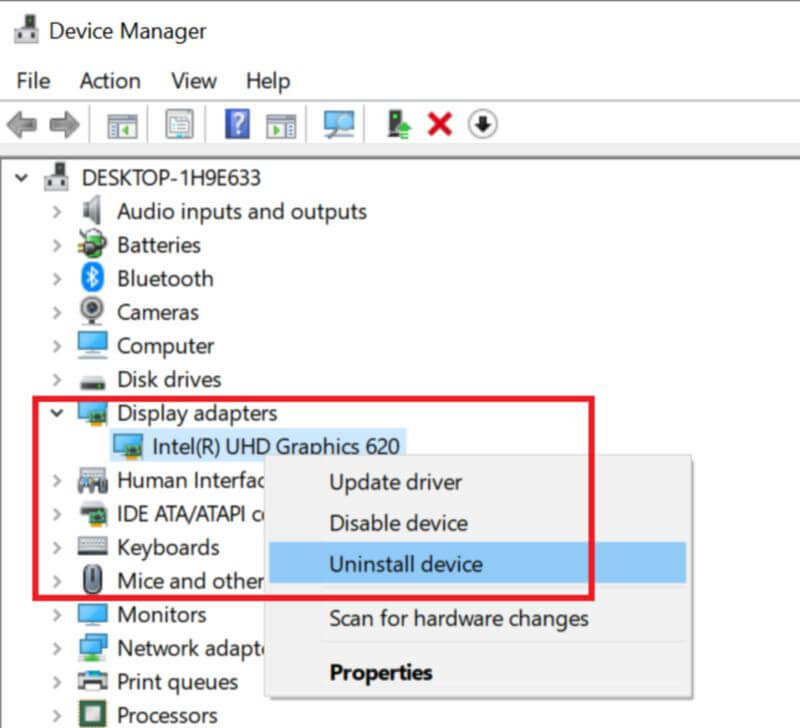
- V Odinstalujte zařízení v dialogovém okně vyberte „Odstraňte software ovladače tohoto zařízení“Možnost.
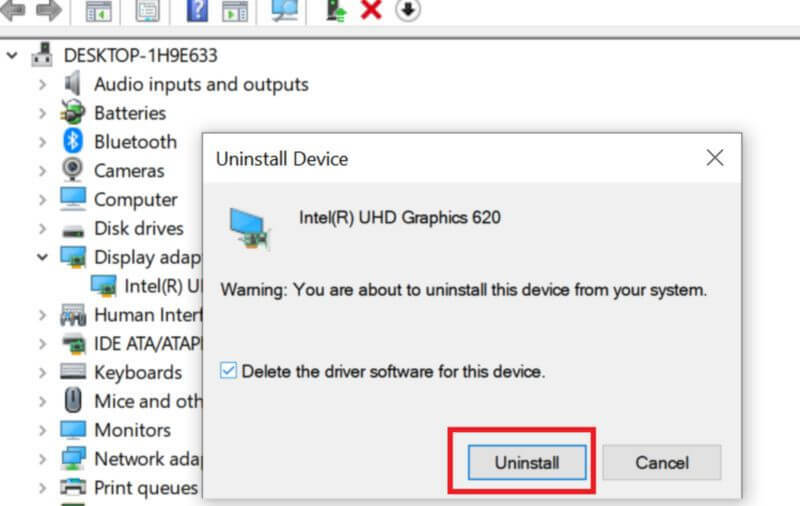
- Klikněte na Odinstalovat.
- Po odinstalování zařízení klikněte ve Správci zařízení na Akce> Vyhledat změny hardwaru.
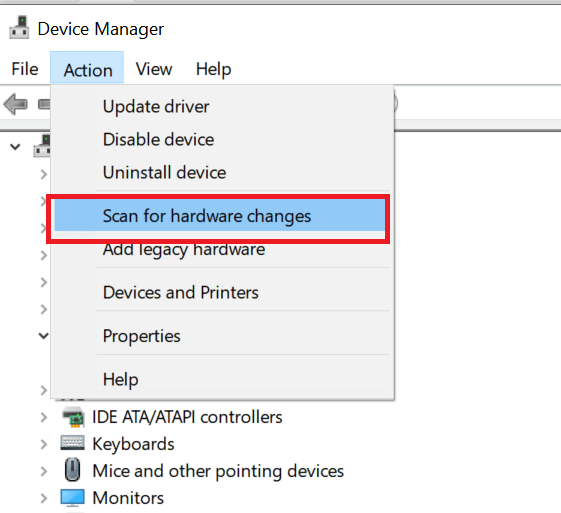
- Systém Windows nyní přeinstaluje ovladač grafického adaptéru.
- Restartujte počítač a zkontrolujte, zda jste schopni upravit jas obrazovky.
Pokud problém přetrvává ai když jiná řešení v tomto článku také nefungovala, proveďte následující.
Nainstalujte si starší verzi grafického adaptéru
- Pokud se problém s úpravou zobrazení začal objevovat po upgradu na nejnovější verzi Windows nebo při instalaci aktualizace systému Windows zkuste nainstalovat starší verzi adaptéru Intel Display z oficiálních webových stránek ručně.
- To vám pomůže dočasně vyřešit problém, dokud společnost Microsoft nevydá opravu hotfix, která problém vyřeší.
Potřebujete další nápady, jak opravit rozjasnění nebo ztlumení obrazovky? Podívejte se na tuto příručku.
2. Použijte Editor registru
- lis Windows Key + R otevřít běh.
- Typ Regedit a klikněte OK otevřete editor registru.
- V Editoru registru přejděte do následujícího umístění:
Počítač \ HKEY_LOCAL_MACHINE \ SYSTEM \ ControlSet001 \ Control \ Class \ {4d36e968-e325-11ce-bfc1-08002be10318} - V pravém podokně poklepejte na „FeatureTestControl“Hodnota.
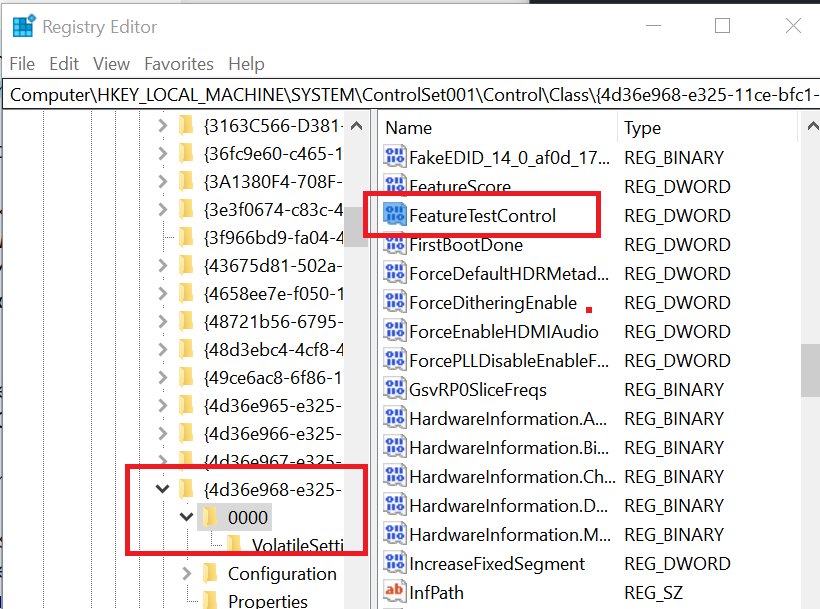
- Nastavte hodnotu na Fb20 a ujistěte se Hexadecimální tak jako "Základna" je vybrána.
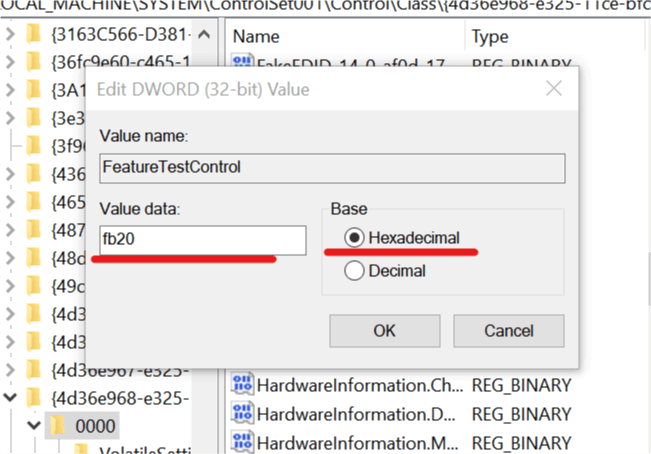
- Klepněte na OK uložit změny.
- Restartujte počítač a zkontrolujte, zda jste schopni upravit jas.
Poznámka: Poté se obrazovka s nejnižší úrovní jasu vypne. Obrazovku tedy vždy udržujte na jedné úrovni nad nejnižší. Nezapomeňte také upravit nastavení napájení jasu v režimu baterie, aby systém Windows nevypnul obrazovku v režimu úspory baterie.
SOUVISEJÍCÍ PŘÍBĚHY, KTERÉ SE VÁM MOHOU LÍBIT:
- Oprava: Windows 10 neuloží monitor do režimu spánku
- Nelze upravit jas obrazovky na Surface Pro 4? Máme opravu
- Jak opravit problém se zobrazením žlutého odstínu Windows 10 navždy
![Oprava: Obrazovka notebooku se stále ztlumuje nebo zesvětluje [Windows 10]](/f/1ef913bfcee032073137d37b05852ebd.jpg?width=300&height=460)